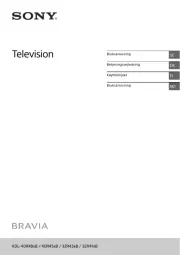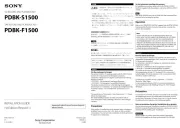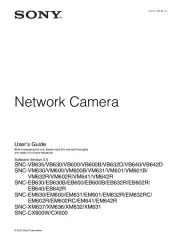Printed in Spain
4-136-111-24(1)
E
Fur hilfreiche Informationen zu Sony Produkten
Información de utilidad para productos Sony
Pour obtenir les informations utiles concernant les produits
Sony
Per informazioni utili sui prodotti Sony
Voor nuttige informatie over Sony producten
Para informação útil sobre os produtos Sony
Anweisungen zum "Installieren der Wandhalterung" sind in der Bedienungsanleitung dieses Fernsehgeräts enthalten.
En el manual de instrucciones de este televisor, se incluye la explicación sobre la "Instalación del soporte de pared".
Les instructions relatives à "l'installation du support mural" sont incluses dans ce mode d'emploi.
Le istruzioni per "l'Installazione della staffa di montaggio a parete" sono presenti all'interno di questo manuale di
istruzioni del televisore.
Instructies voor het "Installeren van de wandmontagesteun" staan vermeld in de gebruiksaanwijzing van deze televisie.
As instruções sobre "Instalar o suporte para montagem na parede" são incluídas neste manual de instruções do
televisor.
Award to goods or services which meet the environmental
requirements of the EU ecolabelling scheme
ES-CAT/022/002
At Sony we are constantly rethinking and redesigning in order to create innovative digital
entertainment products. And we are also constantly rethinking and re-evaluating our
products, processes and our potential impact on the planet.
Thanks to our results in that direction, this product achieved the European Eco label
award issued by the European Comission. You can get more information in following link:
http://europa.eu.int/comm/environment/ecolabel
Sony gewährt eine Mindestgarantiezeit von 2 Jahren für dieses LCD Fernsehgerät und 7 Jahre
Lieferbarkeit für den Ersatz von Elektronikteilen.
Sony concede una garantía mínima de dos años para este televisor LCD y siete años para poder
cambiar piezas electrónicas.
Sony offre une garantie de 2 ans minimum pour ce téléviseur LCD et 7 ans de disponibilité pour
le remplacement de pièces électroniques.
Sony fornisce un minimo di 2 anni di garanzia per questo televisore LCD e 7 anni di disponibilità per i
pezzi di ricambio elettronici.
Sony biedt een minimum garantie van 2 jaar voor deze LCD-televisie en 7 jaar beschikbaarheid voor
vervanging van elektronische onderdelen.
A Sony dá um mínimo de 2 anos de garantia a este televisor LCD e uma disponibilidade de 7 anos para
substituição de peças electrónicas.